В незапное появление ошибки «Прекращена работа программы igfxTray (igfxHK Module)» в целом явление не частое, да сама по себе она не относится к числу серьёзных , пользователю достаточно закрыть окно с сообщением и продолжать делать свои дела. Приятного в этой ситуации, однако, мало, поэтому лучше сделать так, чтобы она больше не появлялась. Как её устранить, мы расскажем чуть ниже, а пока позвольте сказать пару слов о том, что такое, собственно, представляют собой эти самые igfxTray и igfxHK Module .
igfxTray — это программа, предназначенная для быстрого изменения разрешения экрана, компонент видеодрайвера от Intel, имеющегося на большинстве компьютеров и ноутбуков с процессорами Intel. Живёт она в системном трее, часто в скрытом виде, и совершенно не мешает работе пользователя, за исключением тех случаев, когда с драйвером начинаются проблемы, приводящие к вышеописанной ошибке.
igfxHK Module также является компонентом видеодрайвера Intel и представляет собой дополнительный интерфейс для тонкой настройки драйверов чипсета Intel. Как и igfxTray, так и igfxHK Module совершенно безвредны и в то же время совершенно бесполезны. А вот и первый способ решения проблемы. Чтобы оные модули больше не доставали вас ошибками, просто удалите их из автозагрузки. Для этого сгодится любой менеджер автозагрузки — Autorun Organizer, AnVir Task Manager или тот же любимый всеми CCleaner.
igfxem module has stopped working windows 7
Решение, однако, не самое оптимальное, так как оно не затрагивает корень проблемы — глючный драйвер . Если его заменить, исчезнет и ошибка. Удаляем драйвер графики Intel через стандартный раздел панели управления «Программы и компоненты».
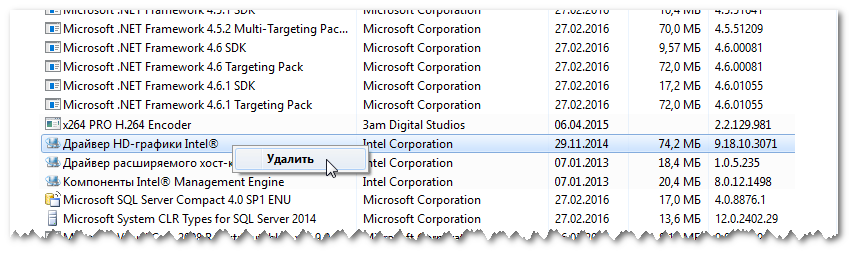
Затем переходим по адресу www.intel.ru/content/www/ru/ru/support/detect.html, скачиваем программу для поиска и обновления драйверов Intel, устанавливаем и запускаем её.
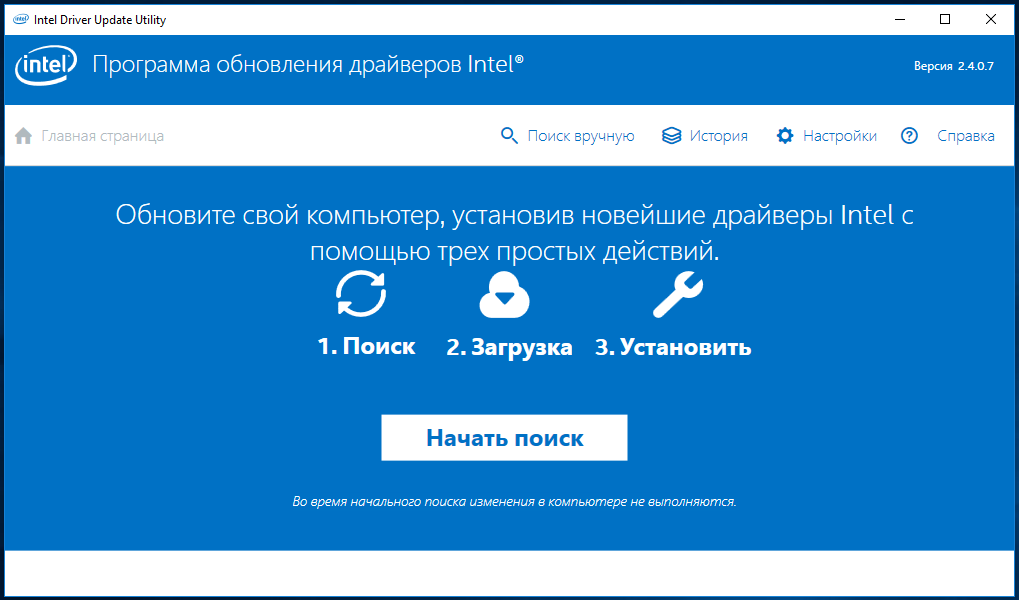
Далее всё просто. Жмём кнопку «Начать поиск», после чего утилита подберёт нужный драйвер как раз для вашего устройства. Обратите внимание, что программа может предлагать две версии драйвера — для Windows 7, 8.1, 10 и только для Windows 10. Если у вас стоит Windows 10, выбирайте только для «десятки». Вот и всё.
После загрузки и установки драйвера и положенной перезагрузки ошибка «Прекращена работа программы igfxTray (igfxHK Module)» больше появляться не должна.
Источник: www.white-windows.ru
Ошибка: Прекращена работа igfxHK Module или igfxTray

igfxHK Module

Возникновение ошибок при работе Windows чаще всего ставит пользователя в тупик. Большинство из них проявляются без внятного объяснения, с чем они связаны, и владельцу компьютера не остается ничего другого, кроме как искать совет в интернете. Одной из проблем, которая может побудить пользователя к таким действиям, является прекращение работы igfxHK Module или igfxTray. Учитывая, что данная программа работает в фоновом режиме, многие не знают о ее существовании, и им ничего не остается, кроме как мириться с проблемой или искать ее решение.
Что такое igfxHK Module и igfxTray
Если на экране появилась ошибка, которая сообщает о прекращении работы программы igfxHK Module или igfxTray, это говорит о проблемах с драйверами компьютера. Такая неисправность проявляется на компьютерах, в которых установлена видеокарта на базе процессора intel, тогда как пользователи AMD компонента обработки графики с ней столкнуться не могут.
Модули igfxHK и igfxTray являются частью пакета драйверов практически любой модели видеокарты на базе чипа intel. Ошибка сообщает, что они неисправны, и она пропасть сама по себе не может. Выбирая пункт «закрыть программу», пользователь компьютера рискует столкнуться с лагами в производительных играх и приложениях, поскольку грамотно работать драйвер видеокарты intel после отключения модуля не сможет.
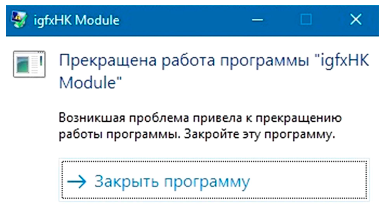
Чаще всего прекращена работа программы igfxHK Module из-за неправильно выбранных драйверов при установке. В большинстве случаев она встречается на операционной системе Windows 10. Связано это с тем, что в новой версии операционной системы Microsoft предусмотрела функцию автоматической установки программного обеспечения для всех компонентов системы. Отдав решение о выборе установочных драйверов автоматизированному средству Microsoft, велик риск столкнуться с тем, что часть программного обеспечения будет подобрана неправильно, и это вызовет подобные ошибки.
Также проблема может возникать, если были установлены неправильные драйвера. Например, многие пользователи устанавливают программное обеспечение для компонентов компьютера с дисков. На них находятся старые версии драйверов, которые могут конфликтовать при работе на современной операционной системе.
Что делать, если прекращена работа igfxHK Module или igfxTray
Чтобы избавиться от ошибки igfxHK Module и igfxTray, необходимо установить актуальные драйвера видеокарты, подходящие для конкретной версии операционной системы. Рекомендуем делать это по следующей инструкции:
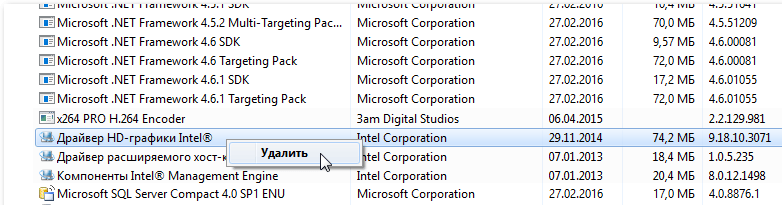
- Первым делом нужно удалить старый драйвер Intel с компьютера. Для этого требуется зайти в утилиту «Программы и компоненты», которая на старых версиях Windows носит название «Установка и удаление программ»;
- В утилите необходимо отсортировать по имени список имеющихся на компьютере приложений и найти «Драйвер графики intel». Найденный элемент потребуется удалить. Если их обнаружено несколько, удалить нужно все;

Обратите внимание: В процессе установки программа обновления драйверов intel предложит автоматически запустить WinSAT и оформление Windows Aero. Если вы не уверены, что данные приложения необходимы вашему компьютеру, рекомендуем отказаться от их установки и запуска.
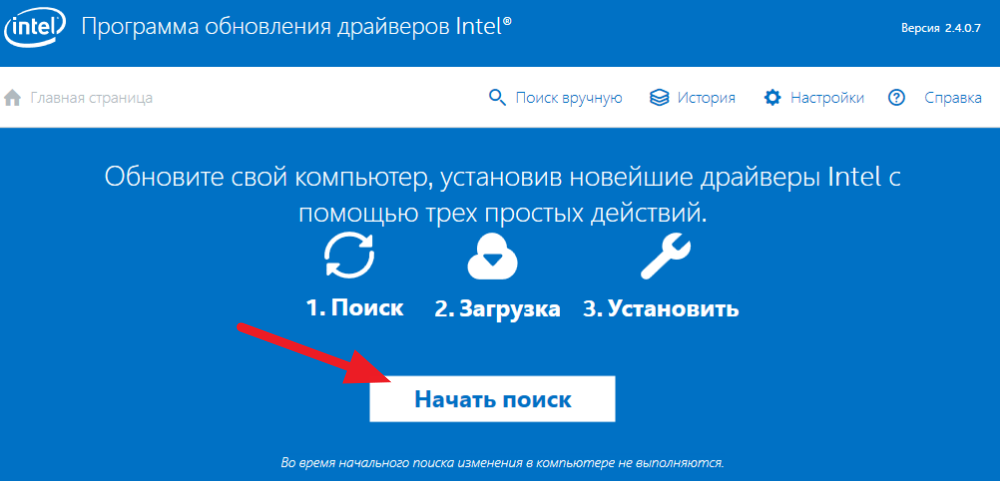
После установки нужно запустить программу поиска драйверов и выбрать в появившемся окне пункт «Начать поиск»;
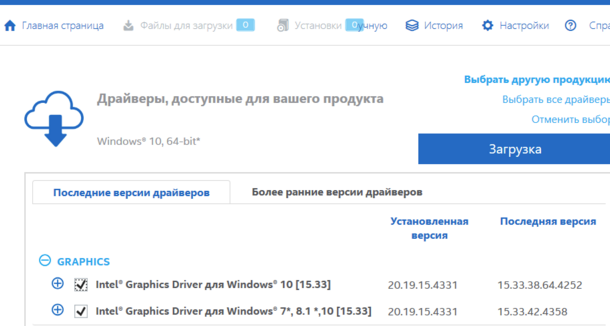
За несколько минут приложение проанализирует компьютер и определит модель видеокарты, которая нуждается в драйвере. Далее варианты актуального программного обеспечения для графики будут предложены пользователю;
Когда новые драйвера для видеокарты будут установлены, не забудьте перезагрузить компьютер, и ошибка в работе igfxHK Module и igfxTray больше не должна вас беспокоить.
Источник: okeygeek.ru
Прекращена работа программы igfxHK Module или igfxTray — решение
Всем доброго времени суток и всяческих прочих разнообразностей. Сегодня, речь пойдет про igfxHK Module и igfxTray .
Последнее время ко мне особенно часто приходят с проблемой, которую Вы видите в заголовке, в связи с чем решено набросать кратенькую совершенно статью, на случай, чтобы она была у Вас под рукой (мало ли где доведется столкнуться).

Проблема в общем-то не нова, лечение тоже, а появляется она ныне столь часто благодаря любимой многими Windows 10 , которая старательно тянет кривоватый драйвер через свою «замечательную» систему обновления, которые, конечно же, многие супер-пупер умные люди не отключают (как и не делают оптимизацию), качая всё сразу и без разбору, ибо Microsoft , конечно же, лучше знает, что нужно её же системе, Вашему компьютеру, а значит и вам.
Конечно не только десятка виновата в этой проблеме (я её упомнул из-за частоты в последнее время), ибо вторая, по частоте, причина, связана с автообновлялками драйверов, не все из которых одинаково полезны и бывает, что чудит даже тот же DriverPack Solution. Да и не только с ними.
В общем, давайте приступим.
Лечение проблемы с Intel HD Graphics, igfxHK Module и igfxTray
igfxHK Module и igfxTray принадлежат драйверу видео от Intel , которое так часто живет внутри ноутбуков (и компьютеров) на базе соответствующих процессоров. Соответственно, возникающие с этим самым драйвером проблемы, способны привести к вышезаявленной (и не только) ошибке.
Лечится следующим образом.
Для начала убираем кривую версию драйвера, удалив её средствами Windows . Делается это через » Программы и компоненты «, что отвечает за удаление программ в системе, либо любой программой- unstaller ‘ом, вроде того же Revo.
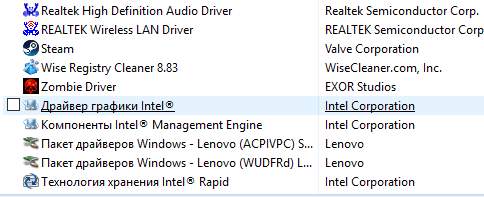
Находим в списке, запускаем процесс удаления. Ничего сложно в нём нет, по окончании процесса потребуется перезагрузка. После перезагрузки рекомендуется прогнать, на всякий пожарный, что-нибудь вроде Wise Disk Cleaner + Wise Registary Cleaner .
Далее идем на сайт Intel , а именно вот сюда вот, откуда скачиваем утилиту автоматического поиска, обновления и установки драйверов, после чего запускаем и устанавливаем:
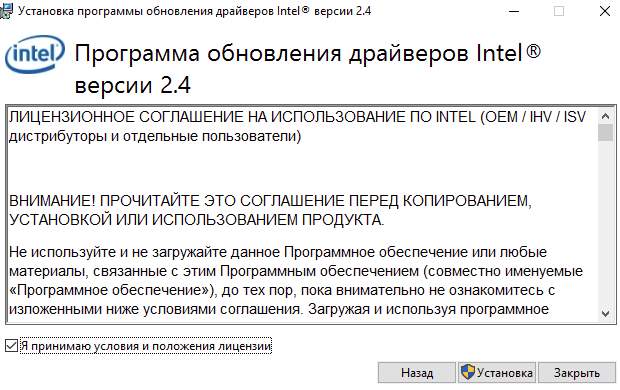
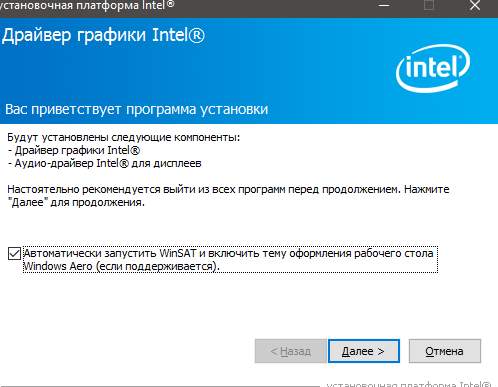
При установке есть смысл отключить автоматический запуск WinSAT и включение темы Aero (особенно, если не знаете зачем нужно первое и не пользуетесь вторым). После запуска, собственно, потребуется нажать кнопку » Начать поиск «:
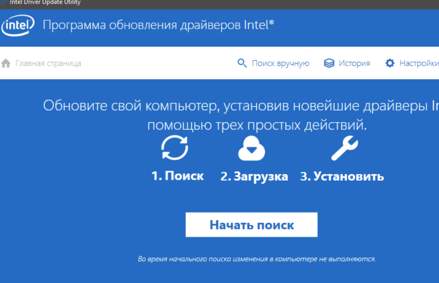
После сканирования и поиска, собственно, Вам будет предложено скачать драйвер для Вашей операционной системы. Если у Вас Windows 7/8 , то стоит выбрать вторую строку, если Windows 10 , то первую:
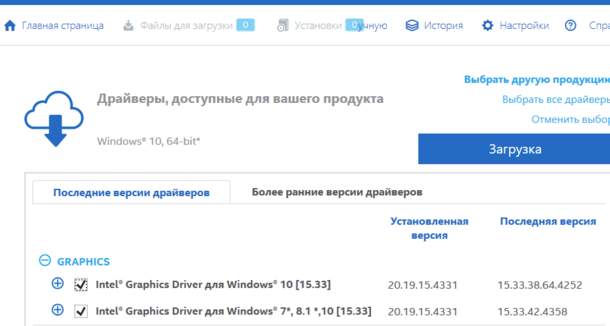
Если вы подумаете, что вторая строка отвечает за универсальный драйвер и подойдет под Windows 10 тоже, то ошибетесь и, в лучше случаем, драйвер не будет установлен, а в худшем снова словите » Прекращена работа программы igfxHK Module «. Для десятки подойдет только первый.
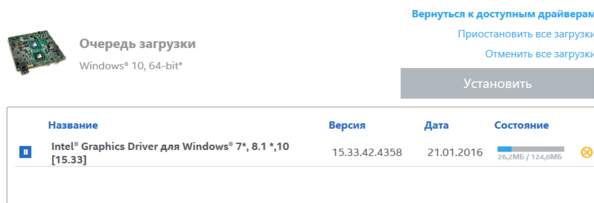
Дальше останется дождаться загрузки и потом нажать в кнопку » Установить «, после чего драйвер будет установлен и потребуется перезагрузка.
На этом, как правило, всё заканчивается и проблема будет решена.
Послесловие
Такие вот дела. Надеюсь, что статья будет кому-то полезна и когда-то спасет некое количество бесценных нервов, сил и всего такого прочего.
Как и всегда, если есть какие-то вопросы, мысли, дополнения и всё такое прочее, то добро пожаловать в комментарии к этой записи.
Спасибо, что Вы с нами 😉
Мы в соц.сетях: ВКFacebookTwitter
Белов Андрей (Sonikelf) Заметки Сис.Админа [Sonikelf’s Project’s] Космодамианская наб., 32-34 Россия, Москва (916) 174-8226
Источник: sonikelf.ru